一、Windows上安装Maven
1、检查JDK安装
在安装Maven之前,首先要确认你已经正确安装了JDK。打开Windows的命令行,运行如下的命令来检查你的Java安装:C:\>echo %JAVA_HOME%C:\>java -version如果Windows无法执行java命令,或者无法找到JAVA_HOME环境变量。你就需要检查Java是否安装了,或者环境变量是否设置正确。
下载apache-maven-3.0.3-bin.zip,解压得到文件夹apache-maven-3.0.3
修改环境变量,增加系统变量M2_HOME,变量值为Maven的安装目录E:\develop\apache-maven-3.0.3 . 接着在系统变量中找到一个名为Path的变量,在变量值的末尾加上%M2_HOME%\bin;,注意多个值之间需要有分号隔开.
现在打开一个新的cmd窗口(这里强调新的窗口是因为新的环境变量配置需要新的cmd窗口才能生效),运行如下命令检查Maven的安装情况:
C:\>echo %M2_HOME%C:\>mvn -v4、修改本地仓库位置
修改本地仓库地址,仓库用于存放我们项目所依赖的所有jar包。
打开<basedir>\apache-maven-3.0.3\conf\目录下的settings.xml文件,设置成我们自己的仓库路径
注意:当用maven构建项目时,所需的jar包会先在本地仓库中检查,如果已经存在,则直接引用;如果不存在,则会连接到maven服务器上并下载到本地仓库中。因此对于本地仓库中存在的jar包,用户应该根据实际情况来决定是否删除本地jar包以获取最新的jar包。例如:项目在别人机器上运行正常,而到自己机器上跑出错情况,可以考虑本地jar包是否最新。
怎么配置maven从自己的私服获取jar包?
在本地仓库下(默认是.m2下找settings.xml配置文档),即F:/maven目录下增加settings.xml配置文档
<?xml version="1.0" encoding="UTF-8"?>
<settings xmlns="http://maven.apache.org/SETTINGS/1.0.0"
xmlns:xsi="http://www.w3.org/2001/XMLSchema-instance"
xsi:schemaLocation="http://maven.apache.org/SETTINGS/1.0.0 http://maven.apache.org/xsd/settings-1.0.0.xsd">
<pluginGroups>
</pluginGroups>
<proxies>
</proxies>
<servers>
</servers>
<mirrors>
</mirrors>
<profiles>
<profile>
<id>dev</id>
<repositories>
<repository>
<id>nexus</id>
<url>http://127.0.0.1:8081/nexus/content/repositories/tqbase/</url>
<releases>
<enabled>true</enabled>
</releases>
<snapshots>
<enabled>true</enabled>
</snapshots>
</repository>
</repositories>
<pluginRepositories>
<pluginRepository>
<id>nexus</id>
<url>http://127.0.0.1:8081/nexus/content/repositories/tqbase/</url>
<releases>
<enabled>true</enabled>
</releases>
<snapshots>
<enabled>true</enabled>
</snapshots>
</pluginRepository>
</pluginRepositories>
</profile>
</profiles>
<activeProfiles>
<activeProfile>dev</activeProfile>
</activeProfiles>
</settings>特别注意,如果指定了镜像,如下配置
<mirrors>
<mirror>
<id>local_mirror</id>
<mirrorOf>*</mirrorOf>
<name>local_mirror</name>
<url>http://localhost:8081/nexus/content/groups/public/</url>
</mirror>
</mirrors>所有的maven项目只会从该镜像服务器上取jar包,而不会从各个项目pom配置的资源库中取jar包
二、与eclipse工具整合
打开eclipse工具。先配置maven仓库路径
Window--->Perferences--->java--->Build Path--->Classpath Variables
New一个变量的类路径。
Name :M2_REPO 注意这个名字必须要大写。
Path :F:/maven/repo 点击“Folder…”找到本地仓库的位置。
三、使用Archetype命令
Maven提供了Archetype以帮助我们快速勾勒出项目骨架。在cmd窗口下,进入到准备搭建项目的目录下,执行如下命令
E:\study_project>mvn archetype:generate -DgroupId=com.tangq.test -DartifactId=testProject -DarchetypeArtifactId=maven-archetype-webapp -DinteractiveMode=false四、构建eclipse项目
E:\study_project>cd testProjectE:\study_project\testProject>mvn install eclipse:eclipse -Dwtpversion=2.0 -DdownloadSources=trueE:\study_project\testProject>mvn cleaninstall会输出目录target/
eclipse:eclipse表示创建eclipse项目
-Dwtpversion=2.0 生成Wtp插件的Web项目
-DdownloadSources=true 下载源码包,并会自动关联到相应jar包上
五、导入项目到eclipse
打开eclipse,选择File->Import->Existing Projects into Workspace,选到刚才生成的 testProject 项目,点击’Finish’
附:其它常用命令
1、提交jar包到本地仓库命令
mvn install:install-file -Dfile=E:\target\XXX.jar -DgroupId=com.tq.base -DartifactId=app-epg-core -Dversion=3.0.1 -Dpackaging=jarmvn install:install-file -Dfile=E:\target\XXX-sources.jar -DgroupId=com.tq.base -DartifactId=app-epg-core -Dversion=3.0.1 -Dpackaging=jar -Dclassifier=sources
Maven库:
http://search.maven.org/
Maven依赖查询:
http://mvnrepository.com/








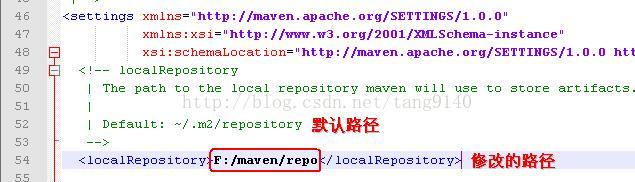
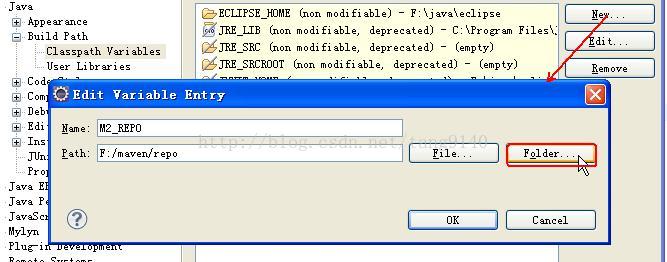













 1816
1816











 被折叠的 条评论
为什么被折叠?
被折叠的 条评论
为什么被折叠?








